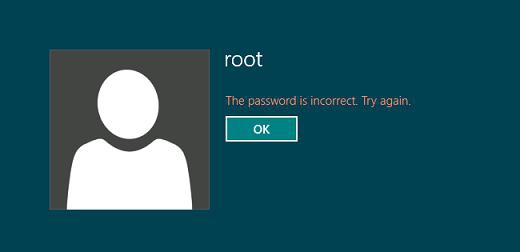
Дана процедура досить складна. При цьому, якщо Ви будете чітко слідувати нашим рекомендаціям, Ви зможете без проблем відновити доступ до своєї системи і, отже, своїх файлів.
Починаючи з Windows 8, існує два типи акаунтів: локальний запис до облікового запису Microsoft. Якщо Ви не розривали зв’язок між LiveID і Windows, то все набагато простіше, ніж здається – скидання пароля буде зробити не важче, ніж скинути пароль на пошті (по суті, це так і є).
Якщо ж Ви переключилися на локальний обліковий запис, зробити скидання буде важче. Тому почнемо зі скидання пароля локального облікового запису.
Вам буде необхідний інсталяційний диск або завантажувальна флешка з розташованими на них Windows 8 або 8.1. Також можна створити на іншому комп’ютері з Windows 8 диск відновлення – для цього в пошуку доступного комп’ютера з Windows 8 потрібно ввести “Диск відновлення” і слідувати інструкціям створення диска.
Але ми розглянемо варіант із завантаженням диска установки.
У вікні “Установка Windows” очікуємо того моменту, коли з’являться дві кнопки: Встановити і Відновлення системи. Тиснемо другу.
Вибираємо пункт “Діагностика. Відновлення комп’ютера, повернення комп’ютера в початковий стан або використання додаткових коштів”.
У пункті “Додаткові параметри” запускаємо командний рядок і вводимо наступне: copy c:windowssystem32utilman.exe c: , натискаємо Enter.
Далі вводимо copy c:windowssystem32cmd.exe c:windowssystem32utilman.exeтакож тиснемо Enter, підтверджуємо заміну файлу. Отримай флешку/диск, перезавантажуємо комп’ютер.
Тепер на вікні входу в систему натискаємо по іконці “Спеціальні можливості”, або натискаємо комбінацію Win+U. Знову відкриється командний рядок, в якому вводимо net user ім’я_користувача новый_пароль. Ім’я користувача, що складається з декількох слів, потрібно брати в лапки: User, “New User”.
Закриваємо командний рядок і входимо в систему з новим паролем!
Тепер – про те, що ми виконали. За допомогою діагностики ми підмінили програму утиліти “Спеціальні можливості” utilman.exe командним рядком cmd.exe, щоб отримати доступ до неї без введення пароля. Потім ввели просту команду для зміни пароля.
Сподіваємося, у вас вийшло скинути пароль на своїй Windows 8. Даний метод справедливий і для Windows 8.1, і навіть, ймовірно, для більш старих систем. Удачі!


